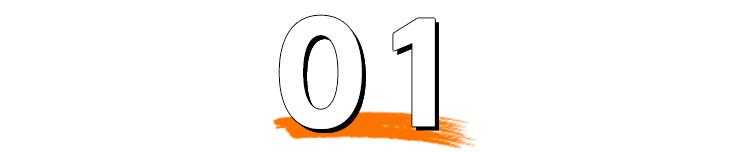excel中match和index函数正确使用(Excel常用函数15-INDEX和MATCH函数做搭档)
excel中match和index函数正确使用(Excel常用函数15-INDEX和MATCH函数做搭档)MATCH(查找值 查找区域 [查找方式])2、MATCH函数功能1、INDEX函数功能INDEX( 取值范围,第几行,第几列)INDEX函数的作用是,返回表格或区域中的值或值的引用。

在日常工作中,会遇到需要在员工信息表中,找到某个员工的某些具体信息。
比如,需要从《全体员工信息表》中,查找到《优秀员工信息表》中的姓名对应的员工工号。
很多同学,都会使用vlookup函数进行数据查找。但由于VLOOKUP函数在使用过程中,索引列必须为查找区域的第一列,所以存在一定的局限性。

使用INDEX函数和MATCH函数的这对查找组合,将会轻松解决这一问题。
(一)回顾INDEX和MATCH函数1、INDEX函数功能
INDEX( 取值范围,第几行,第几列)
INDEX函数的作用是,返回表格或区域中的值或值的引用。
2、MATCH函数功能
MATCH(查找值 查找区域 [查找方式])
MATCH函数的作用是,返回查找内容在查找区域中的相对位置。
(二)问题解决思路
思路(以王某彬为例):
第一步,在全体员工信息表中,查找王某彬所在行(可以使用MATCH函数运算之后得出);
第二步,前面MATCH函数运算之后得到的行数,和红线框选的单元格区域中第1列交叉之处,即为需要查找的王某彬对应的员工工号(可以使用INDEX函数运算之后得出)。
三、操作步骤根据以上思路,我们可以将结果写成如下函数:
=INDEX(B3:C12 MATCH(G3 C3:C12 0) 1)

现在来解析一下这个公式是如何得出的。
我们分成两步走。
第一步INDEX的3个参数如下图中①、②、③所示。
②中的MATCH函数运算后会得到一个数字,也就是行数。
通过②中的行数和③中的这个参数1,就可以在①中的这个区域确定具体的单元格,从而得到相应的值。
备注:③中的这个参数设置为1,是由于在B3:C12这个单元格区域内,员工工号列是在第1列)

MATCH函数分析如下
G3是我们要查找的王某彬所在单元格,而要查找的②所在的区域就是全员表中姓名列所在区域。
我们只要知道她在姓名列中的第几行,就可以通过这一行得到王某彬的员工工号。
第③个参数代表的是精确查找这个内容。

最后,使用【绝对引用】将单元格区域固定住,就不会出现拖拉单元格后,单元格区域也随之偏移的问题。

当我们成功计算出第一个结果后,便可以拖拉单元格右下角,批量完成其他优秀员工的员工工号填充。

使用INDEX和MATCH函数组合,就可以轻松匹配搜索问题。
1、INDEX函数功能
INDEX( 取值范围,第几行,第几列)
INDEX函数的作用是,返回表格或区域中的值或值的引用。
2、MATCH函数功能
MATCH(查找值 查找区域 [查找方式])
MATCH函数的作用是,返回查找内容在查找区域中的相对位置。
———————————————————
在工作中,学会用Excel把数据直观地表达出来,是我们必须掌握的技能。因为一张好的图表可以做到一图胜千言!
下图是某店铺的销售报表,从图中可以直观看到该店铺在一段时间的销售额、曝光人数、进店转化率等经营业绩趋势。

本号将会陆续更新一系列文章,讲解如何制作反映店铺业绩的自动化数据报表。
历史系列文章:
1.Excel常用函数(1)-sum求和函数
2.Excel常用函数(2)-sumif单条件求和函数
3.Excel常用函数(3)-多条件求和就用sumifs函数
4.Excel常用函数(4)-如何计算上个月的同一天,用EDATE日期函数
5.Excel常用函数(5)-如何计算销售日环比
6.Excel常用函数(6)-如何计算销售日同比
7.Excel常用函数(7)-如何计算某个月最后一天的日期
8.Excel常用函数(8)-使用IF函数判断分类,让你效率翻倍
9.Excel常用函数(9)- IF函数嵌套使用,实现多条件结果分类,使用前先画个图
10.Excel常用函数(10)-三分钟学会vlookup函数,快速匹配出结果
11.Excel常用函数(11)-利用vlookup函数模糊匹配,实现等级快速划分
12.Excel常用函数(12)-利用Excel数据透视表,1分钟汇总大数据结果
13.Excel常用函数(13)-还不会用match函数?亏大了!
14.Excel常用函数(14)-认识INDEX,函数中的精确查找导弹
在理解Excel函数语法规则后,要多多练习,才能够记住哦~
如果希望使用文章中的案例数据,可以在文章评论区回复【组合搜索】,则自动回复文件下载地址。